VMware View 5.0 新技术介绍
- 格式:ppt
- 大小:5.79 MB
- 文档页数:28
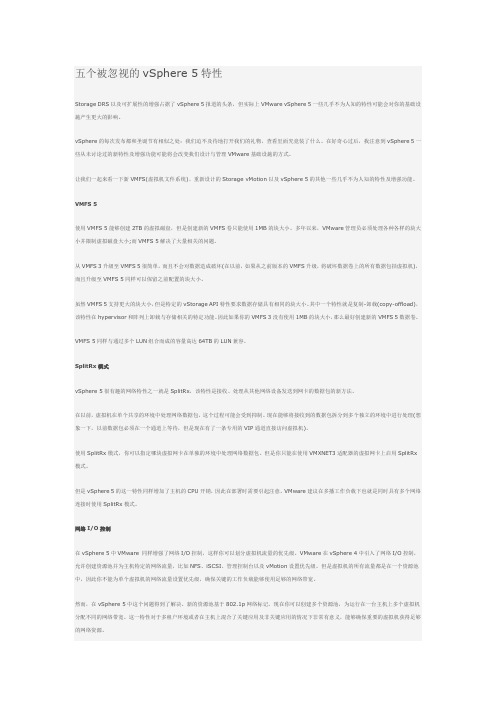
五个被忽视的vSphere 5特性Storage DRS以及可扩展性的增强占据了vSphere 5报道的头条,但实际上VMware vSphere 5一些几乎不为人知的特性可能会对你的基础设施产生更大的影响。
vSphere的每次发布都和圣诞节有相似之处:我们迫不及待地打开我们的礼物,查看里面究竟装了什么。
在好奇心过后,我注意到vSphere 5一些从未讨论过的新特性及增强功能可能将会改变我们设计与管理VMw are基础设施的方式。
让我们一起来看一下新VMFS(虚拟机文件系统)、重新设计的Storage vMotion以及vSphere 5的其他一些几乎不为人知的特性及增强功能。
VMFS 5使用VMFS 5能够创建2TB的虚拟磁盘,但是创建新的VMFS卷只能使用1MB的块大小。
多年以来,VMw are管理员必须处理各种各样的块大小并限制虚拟磁盘大小;而VMFS 5解决了大量相关的问题。
从VMFS 3升级至VMFS 5很简单,而且不会对数据造成破坏(在以前,如果从之前版本的VMFS升级,将破坏数据卷上的所有数据包括虚拟机),而且升级至VMFS 5同样可以保留之前配置的块大小。
虽然VMFS 5支持更大的块大小,但是特定的vStorage API特性要求数据存储具有相同的块大小。
其中一个特性就是复制-卸载(copy-offload),该特性在hypervisor和阵列上卸载与存储相关的特定功能。
因此如果你的VMFS 3没有使用1MB的块大小,那么最好创建新的VMF S 5数据卷。
VMFS 5同样与通过多个LUN组合而成的容量高达64TB的LUN兼容。
SplitRx模式vSphere 5很有趣的网络特性之一就是SplitRx,该特性是接收、处理从其他网络设备发送到网卡的数据包的新方法。
在以前,虚拟机在单个共享的环境中处理网络数据包,这个过程可能会受到抑制。
现在能够将接收到的数据包拆分到多个独立的环境中进行处理(想象一下,以前数据包必须在一个通道上等待,但是现在有了一条专用的VIP通道直接访问虚拟机)。

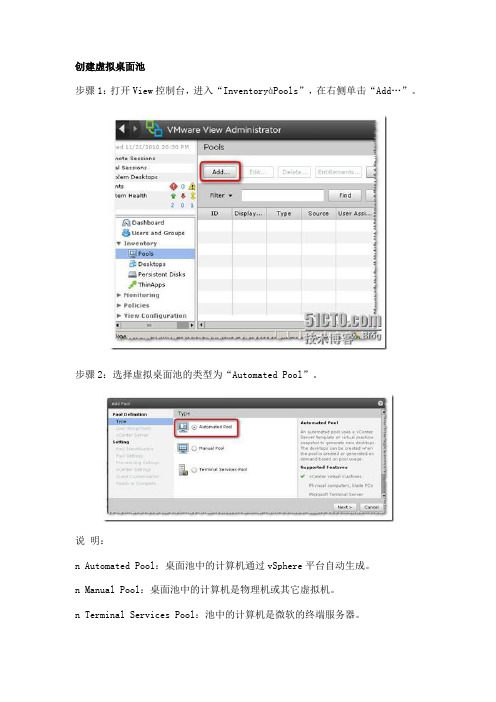
创建虚拟桌面池步骤1:打开View控制台,进入“InventoryàPools”,在右侧单击“Add…”。
步骤2:选择虚拟桌面池的类型为“Automated Pool”。
说明:n Automated Pool:桌面池中的计算机通过vSphere平台自动生成。
n Manual Pool:桌面池中的计算机是物理机或其它虚拟机。
n Terminal Services Pool:池中的计算机是微软的终端服务器。
步骤3:选择用户分配方式为“Dedicated”并选择“Enable Automatic Assignment”。
说明:Dedicated:永久桌面池,手动为用户分配桌面池中的计算机。
Dedicated并选择Enable Automatic Assignment:永久桌面池,系统自动为用户分配桌面池的计算机,即首次使用该计算机的用户为该计算机的使用人,分完为止。
Floating:非永久桌面池即动态的桌面池,桌面池的计算机以动态分式分配给用户,用户不会永久占用该虚拟桌面。
步骤4:设置虚拟桌面生成方式为“View Composer lined clones”说明:n Full Virtual Machines:即完整克隆,速度慢而且将会消耗大量的存储空间。
n View Composer Linked Clones:即通过Composer链接克隆,速度快并且可以节约近70%的存储空间。
步骤5:设置池识别信息ID:池的唯一识别号,不能与其它的池相同,Display Name:用户连接到池的名称步骤6:池参数的设置,使用默认值点击“Next”。
步骤7:设置用户数据盘和增量盘的大小Persistent Disk:持久盘,用户存储用户数据和用户配置文件Disposable File Redirection:非持久盘,存储操作系统增量数据步骤8:链接克隆设置启用Provisioning Settings选项。

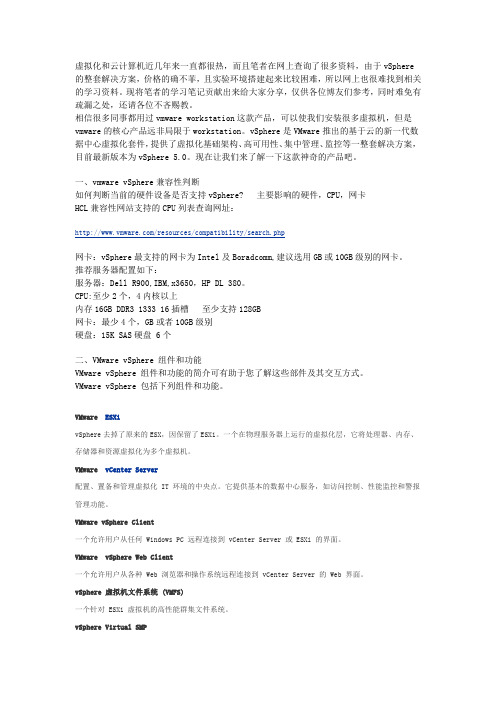
虚拟化和云计算机近几年来一直都很热,而且笔者在网上查询了很多资料,由于vSphere 的整套解决方案,价格的确不菲,且实验环境搭建起来比较困难,所以网上也很难找到相关的学习资料。
现将笔者的学习笔记贡献出来给大家分享,仅供各位博友们参考,同时难免有疏漏之处,还请各位不吝赐教。
相信很多同事都用过vmware workstation这款产品,可以使我们安装很多虚拟机,但是vmware的核心产品远非局限于workstation。
vSphere是VMware推出的基于云的新一代数据中心虚拟化套件,提供了虚拟化基础架构、高可用性、集中管理、监控等一整套解决方案,目前最新版本为vSphere 5.0。
现在让我们来了解一下这款神奇的产品吧。
一、vmwarevSphere兼容性判断如何判断当前的硬件设备是否支持vSphere? 主要影响的硬件,CPU,网卡HCL兼容性网站支持的CPU列表查询网址:/resources/compatibility/search.php网卡:vSphere最支持的网卡为Intel及Boradcomm,建议选用GB或10GB级别的网卡。
推荐服务器配置如下:服务器:Dell R900,IBM,x3650,HP DL 380。
CPU:至少2个,4内核以上内存16GB DDR3 1333 16插槽至少支持128GB网卡:最少4个,GB或者10GB级别硬盘:15K SAS硬盘 6个二、VMware vSphere 组件和功能VMware vSphere 组件和功能的简介可有助于您了解这些部件及其交互方式。
VMware vSphere 包括下列组件和功能。
VMware ESXivSphere去掉了原来的ESX,因保留了ESXi。
一个在物理服务器上运行的虚拟化层,它将处理器、内存、存储器和资源虚拟化为多个虚拟机。
VMware vCenter Server配置、置备和管理虚拟化 IT 环境的中央点。
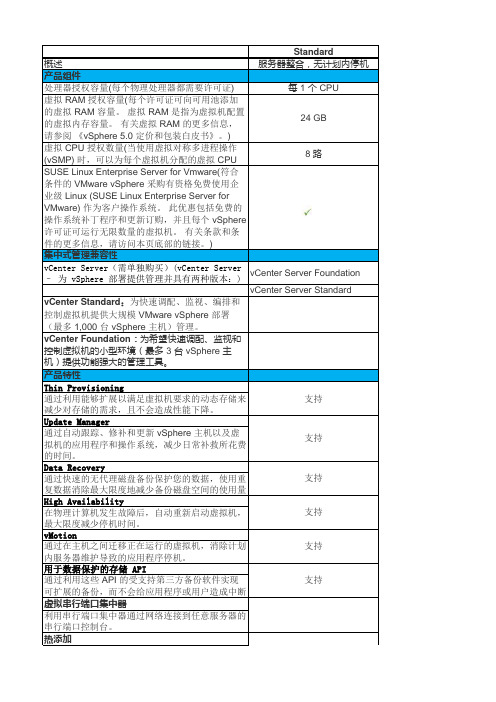
Standard概述服务器整合,无计划内停机产品组件处理器授权容量(每个物理处理器都需要许可证)每 1 个 CPU虚拟 RAM 授权容量(每个许可证可向可用池添加的虚拟 RAM 容量。
虚拟 RAM 是指为虚拟机配置的虚拟内存容量。
有关虚拟 RAM 的更多信息,请参阅《vSphere 5.0 定价和包装白皮书》。
)24 GB虚拟 CPU 授权数量(当使用虚拟对称多进程操作(vSMP) 时,可以为每个虚拟机分配的虚拟 CPU8 路SUSE Linux Enterprise Server for Vmware(符合条件的 VMware vSphere 采购有资格免费使用企业级 Linux (SUSE Linux Enterprise Server forVMware) 作为客户操作系统。
此优惠包括免费的操作系统补丁程序和更新订购,并且每个 vSphere许可证可运行无限数量的虚拟机。
有关条款和条件的更多信息,请访问本页底部的链接。
)集中式管理兼容性vCenter Server(需单独购买)(vCenter Server– 为 vSphere 部署提供管理并具有两种版本:)vCenter Server FoundationvCenter Server Standard vCenter Standard:为快速调配、监视、编排和控制虚拟机提供大规模 VMware vSphere 部署(最多 1,000 台 vSphere 主机)管理。
vCenter Foundation:为希望快速调配、监视和控制虚拟机的小型环境(最多 3 台 vSphere主机)提供功能强大的管理工具。
产品特性Thin Provisioning通过利用能够扩展以满足虚拟机要求的动态存储来减少对存储的需求,且不会造成性能下降。
Update Manager通过自动跟踪、修补和更新 vSphere 主机以及虚拟机的应用程序和操作系统,减少日常补救所花费的时间。
IT基础架构优化项目VMware vSphere虚拟化实施文档胜利油田胜利软件有限责任公司目录1.前言摘要 (3)2.VMware5.0 ESXI安装 (3)3.VMware Vcenter 5.0和Vclient安装 (3)4.建立一台虚拟机 (4)5.实体机或虚拟到虚拟机转换 (7)6.Vcenter配置 (12)7.Cluster HA DRS配置信息 (12)8.配置虚拟机CPUID ............................................................................................................ 错误!未定义书签。
9.主机虚拟机维护 (20)1. 前言摘要VMware安装配置主要包括:VMware虚拟主机安装,管理IP配置,Cluster 配置包括HA、DRS配置。
虚拟交换机建立和配置。
实体机到虚拟机转换,虚拟机到虚拟机的转换等。
2. VMware5.0 ESXI安装VMware5.0 EXSI安装比较简单,在安装前要先做好RAID,连接磁盘阵列(建议),升级主机BIOS,如果服务器比较新或比较旧,建议先看兼容性列表。
安装完成后按F2设置IP地址,网关,DNS。
设置完成这些必要项后安装就完成了。
3. VMware Vcenter 5.0和Vclient安装首先安装Vclient ,Vclient可以安装在一台PC或笔记本上,操作系统为WindowsXP、Windows7WindowsVista、Windows2008、Windows2003等。
Vclient 管理VMware的客户端,是必须安装的,按默认方式安装即可。
安装完Vclient后建议在其ESXI主机上建立一台虚拟机安装Vcenter。
在下图输入ESXI用户名码。
用户名为root 密码是在安装ESXI过程设置的。
提示证书时勾选安装证书,点击忽略。